Excel: Alle bladen opslaan of exporteren naar afzonderlijke CSV- of tekstbestanden (2 eenvoudige manieren)
In de wereld van data-analyse, rapportage en informatie-uitwisseling wordt Microsoft Excel vaak gebruikt om werkboeken met meerdere werkbladen te beheren. Vaak is het nodig om elk werkblad op te slaan of te exporteren als een eigen, afzonderlijk CSV-bestand (waarden gescheiden door komma's) of tekstbestand (.txt). Dergelijke vereisten zijn gangbaar, of het nu gaat om het delen van gegevens met collega's, importeren in andere databases of softwaretoepassingen, systeemintegraties of het archiveren van individuele datasets voor naleving of back-up. Excel biedt echter momenteel geen ingebouwde functie om alle bladen tegelijk te exporteren als afzonderlijke bestanden, waardoor het herhaaldelijk handmatig opslaan van elk werkblad wat omslachtig kan zijn.
Dit artikel leidt u door praktische en efficiënte manieren om het exporteren of converteren van alle (of geselecteerde) Excel-werkbladen naar individuele CSV- of tekstbestanden te automatiseren, zodat uw werkstroom gestroomlijnd en foutloos blijft.
➤ Alle bladen opslaan of exporteren naar CSV- of tekstbestanden met VBA-code
➤ Alle of specifieke bladen opslaan of exporteren met Kutools voor Excel
Alle bladen opslaan of exporteren naar CSV- of tekstbestanden met VBA-code
Hoewel Excel geen ingebouwde functie biedt voor het bulksgewijs exporteren van alle werkbladen als afzonderlijke CSV- of tekstbestanden, kunt u dit proces automatiseren met VBA-code. Deze oplossing is vooral nuttig voor mensen die bekend zijn met basis scripting of voor wie meer controle nodig heeft over het exportproces, zoals het specificeren van bestandslocaties of aangepaste bestandsnamen. De volgende VBA-scripts maken het mogelijk om elk werkblad in uw werkboek automatisch te exporteren naar een eigen individueel bestand.
Exporteren of converteren van alle bladen naar afzonderlijke CSV-bestanden
1. Druk gelijktijdig op Alt + F11 om de Microsoft Visual Basic for Applications (VBA)-editor te openen. Als uw Excel de tab Ontwikkelaar niet weergeeft, kunt u deze sneltoets nog steeds gebruiken om de VBA-omgeving te openen.
2. Klik binnen het venster Microsoft Visual Basic for Applications op Invoegen > Module in het menu. Dit creëert een nieuwe module waarin u scripts kunt invoeren. Kopieer en plak vervolgens de volgende VBA-code in het nieuw gemaakte venster:
Sub ExportSheetsToCSV()
Dim xWs As Worksheet
Dim xcsvFile As String
For Each xWs In Application.ActiveWorkbook.Worksheets
xWs.Copy
xcsvFile = CurDir & "\" & xWs.Name & ".csv"
Application.ActiveWorkbook.SaveAs Filename: = xcsvFile, _
FileFormat: = xlCSV, CreateBackup: = False
Application.ActiveWorkbook.Saved = True
Application.ActiveWorkbook.Close
Next
End Sub3. Om de code uit te voeren, druk op de toets F5 of klik op de knop Uitvoeren in de werkbalk. Na uitvoering zult u zien dat elk werkblad is geëxporteerd als een individueel CSV-bestand en opgeslagen in uw Documentenmap. Elk bestand wordt automatisch genoemd naar het respectieve werkblad, wat de organisatie van uw geëxporteerde gegevens stroomlijnt. Raadpleeg onderstaande schermafbeelding voor een voorbeeld van de geëxporteerde bestanden:

Opmerkingen & Tips: Afhankelijk van de grootte van het werkboek en het aantal werkbladen kan het exportproces enkele seconden duren. Sla uw werkboek op voordat u VBA-macros uitvoert om onbedoeld gegevensverlies te voorkomen. Zorg ervoor dat eventuele formules in uw werkbladen zijn geconverteerd naar waarden (indien nodig) voordat u exporteert, omdat CSV/tekstformaat alleen waarden opslaat, niet formules.
Exporteren of converteren van alle bladen naar afzonderlijke tekstbestanden
De volgende VBA-code maakt het mogelijk om elk werkblad in uw werkboek te exporteren als een onafhankelijk tekstbestand (.txt). Dit is voordelig voor scenario's waarbij platte tekstbestanden moeten worden geïmporteerd of verwerkt in andere systemen of platforms.
Sub ExportSheetsToText()
Dim xWs As Worksheet
Dim xTextFile As String
For Each xWs In Application.ActiveWorkbook.Worksheets
xWs.Copy
xTextFile = CurDir & "\" & xWs.Name & ".txt"
Application.ActiveWorkbook.SaveAs Filename: = xTextFile, FileFormat: = xlText
Application.ActiveWorkbook.Saved = True
Application.ActiveWorkbook.Close
Next
End SubNet als bij de CSV-export worden de resulterende tekstbestanden opgeslagen in uw Documentenmap en elk wordt automatisch genoemd naar het werkblad waaruit het afkomstig is. Raadpleeg onderstaande schermafbeelding voor een voorbeeld.

Belangrijke overwegingen: Bij het exporteren naar tekst gebruikt Excel het standaardscheidingsteken (meestal tabs), tenzij de code anders specificeert. Controleer de geëxporteerde bestanden op correcte opmaak, vooral als uw gegevens komma's, regeleinden of speciale tekens bevatten. Sla uw werkboek op voordat u scripts uitvoert en wees zich bewust van bestandsoverschrijving als er al bestanden met dezelfde naam in de exportmap bestaan.
Voordelen en beperkingen van de VBA-methode: De VBA-methode is geschikt wanneer u herhalende exports wilt automatiseren of wanneer u aangepast scripting nodig hebt (bijvoorbeeld exporteren naar door de gebruiker geselecteerde mappen of het verwerken van specifieke bestandsformaten). Het vereist echter het inschakelen van macro's, wat in sommige bedrijfsomgevingen kan worden beperkt vanwege beveiligingsbeleid. Als uw werkboek gevoelige gegevens bevat of macro's zijn uitgeschakeld, overweeg dan alternatieve oplossingen zoals hieronder beschreven.
Problemen oplossen: Als de macro de bestanden niet zoals verwacht exporteert, controleer dan of:
- Het werkboek is opgeslagen voordat u de macro uitvoert om onverwacht afsluiten of fouten te voorkomen.
- U schrijfrechten hebt voor de Documentenmap (of wijzig de code om een andere locatie te specificeren).
- Alle namen van werkbladen geldig zijn als Windows-bestandsnamen. Tekens zoals /, \, : in bladnamen kunnen fouten veroorzaken bij het aanmaken van bestanden.
- Macro-beveiligingsinstellingen in Excel staan u toe om VBA-code uit te voeren. Schakel macro's in als u daarom wordt gevraagd.
Alle / specifieke bladen opslaan of exporteren naar CSV- of tekstbestanden met Kutools voor Excel
Voor gebruikers die op zoek zijn naar een gebruiksvriendelijke oplossing zonder VBA-scripts te schrijven of uit te voeren, biedt Kutools voor Excel een intuïtieve en gestroomlijnde methode om alle of een selectie van werkbladen te exporteren naar afzonderlijke CSV-, tekst- of andere bestandsformaten met slechts enkele klikken. Deze aanpak is ideaal voor gebruikers op alle vaardigheidsniveaus, inclusief hen die niet met code willen werken of die vaak een snelle batchexportfunctie nodig hebben.
1. Navigeer naar de Excel-werkbalk en klik op Kutools Plus > Werkboek > Werkboek splitsen. Hiermee start u de batchexportinterface. Zie onderstaande schermafbeelding:
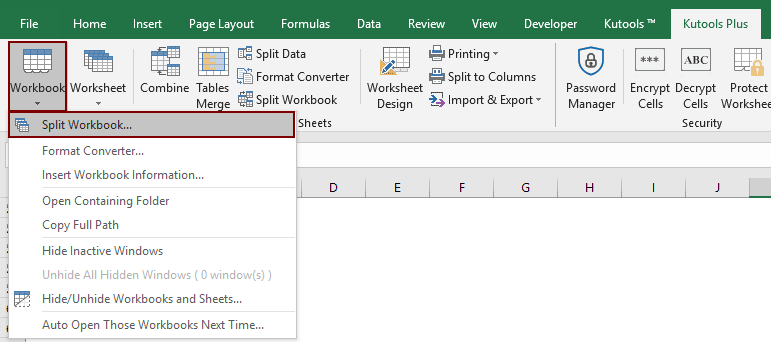
2. In het dialoogvenster Werkboek splitsen vindt u alle namen van werkbladen vermeld met selectievakjes:
- 1). Om alle werkbladen te exporteren, houdt u alle items in de sectie Werkbladnaam aangevinkt. Als u alleen bepaalde bladen wilt exporteren, deselecteer dan degenen die u wilt uitsluiten.
- 2). In het gebied Opties schakelt u de dropdown Opslaan als type in en selecteert u Unicode-tekst (*.txt) of CSV (Macintosh)(*.csv) als uw gewenste bestandsformaat. Het kiezen van het juiste formaat zorgt voor een naadloze import in de meeste belangrijke databases, andere spreadsheetprogramma's of teksteditors.
- 3). Zodra de selecties voltooid zijn, klikt u op de knop Splitsen om door te gaan.

3. Wanneer u wordt gevraagd door het dialoogvenster Map bladeren, selecteert u de map waar u de geëxporteerde bestanden wilt opslaan. Klik op OK om de export te starten. Let op de doelmap om ervoor te zorgen dat u gemakkelijk toegang hebt tot uw geëxporteerde documenten.

Kutools zal uw selectie onmiddellijk verwerken, waarbij alle of gekozen werkbladen worden opgeslagen als individuele CSV- of tekstbestanden op de door u gespecificeerde locatie. Bestandsbenaming is automatisch en komt overeen met de werkbladnamen. Dit is vooral handig voor het organiseren en bijhouden van uw gegevensexports met minimale inspanning.
In vergelijking met handmatig exporteren of het gebruik van VBA-macros biedt Kutools voor Excel unieke voordelen voor zowel individuele gebruikers als organisaties:
- ⚡ Batchexport met minimale inspanning – Exporteer alle of selecteer werkbladen efficiënt, wat in seconden kan worden bereikt wat veel langer zou duren via native Excel of handmatige verwerking.
- 📁 Veelzijdige outputkeuzes – Ondersteunt meerdere formaten, zoals CSV, TXT, PDF, XLSX en XLS, waardoor uw exports compatibel zijn met een breed scala aan platforms en zakelijke vereisten.
- 🔍 Selecteer werkbladen flexibel – Mogelijkheid om verborgen en lege werkbladen in te sluiten of uit te sluiten, waardoor uw exports bondig blijven en gericht op uw relevante gegevens.
- 🧾 Duidelijke bestandsbenaming – Standaard gebruikt elk uitvoerbestand zijn werkbladnaam, wat helpt om verwarring en onnodig hernoemen na de export te voorkomen.
- 🧩 Geen scriptkennis vereist – Het proces is volledig grafisch en toegankelijk, waardoor iedereen gegevens kan exporteren, ongeacht technische achtergrond.
Demo: Meerdere/alle werkbladen opslaan, exporteren of converteren naar CSV- of tekstbestanden met Kutools voor Excel
Beste productiviteitstools voor Office
Verbeter je Excel-vaardigheden met Kutools voor Excel en ervaar ongeëvenaarde efficiëntie. Kutools voor Excel biedt meer dan300 geavanceerde functies om je productiviteit te verhogen en tijd te besparen. Klik hier om de functie te kiezen die je het meest nodig hebt...
Office Tab brengt een tabbladinterface naar Office en maakt je werk veel eenvoudiger
- Activeer tabbladbewerking en -lezen in Word, Excel, PowerPoint, Publisher, Access, Visio en Project.
- Open en maak meerdere documenten in nieuwe tabbladen van hetzelfde venster, in plaats van in nieuwe vensters.
- Verhoog je productiviteit met50% en bespaar dagelijks honderden muisklikken!
Alle Kutools-invoegtoepassingen. Eén installatieprogramma
Kutools for Office-suite bundelt invoegtoepassingen voor Excel, Word, Outlook & PowerPoint plus Office Tab Pro, ideaal voor teams die werken met Office-toepassingen.
- Alles-in-één suite — invoegtoepassingen voor Excel, Word, Outlook & PowerPoint + Office Tab Pro
- Eén installatieprogramma, één licentie — in enkele minuten geïnstalleerd (MSI-ready)
- Werkt beter samen — gestroomlijnde productiviteit over meerdere Office-toepassingen
- 30 dagen volledige proef — geen registratie, geen creditcard nodig
- Beste prijs — bespaar ten opzichte van losse aanschaf van invoegtoepassingen